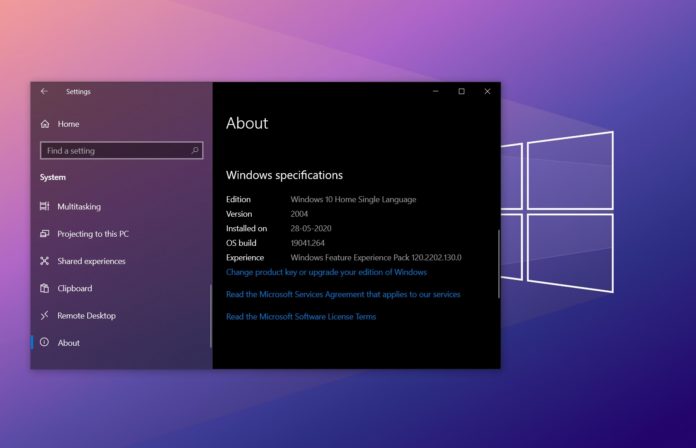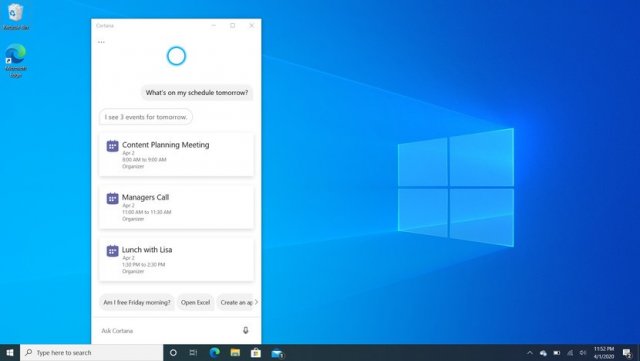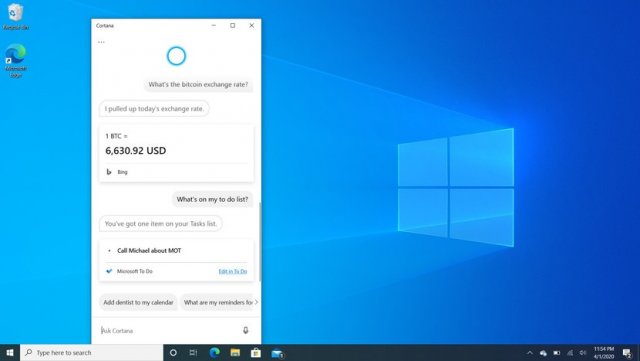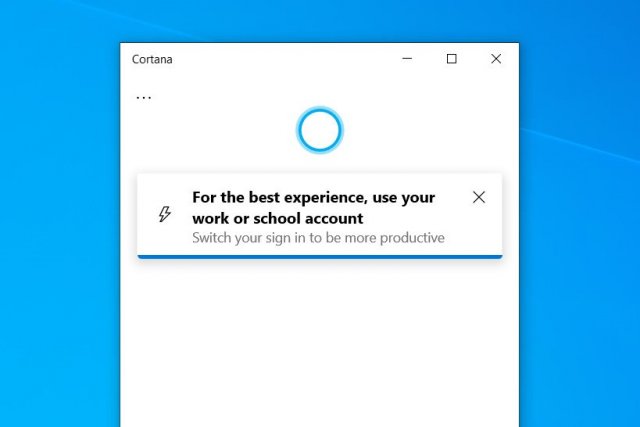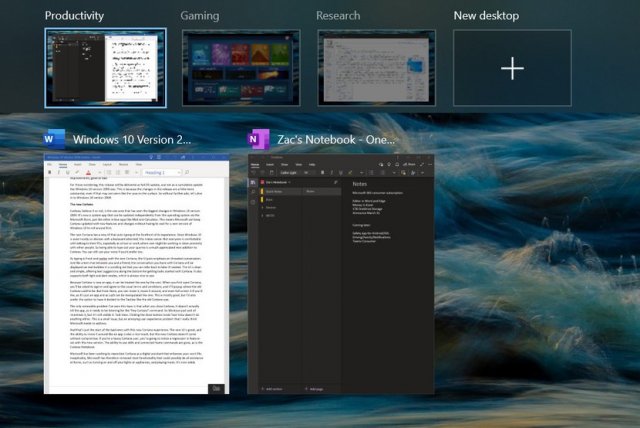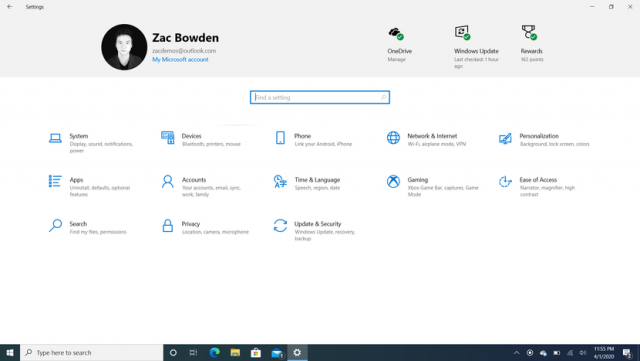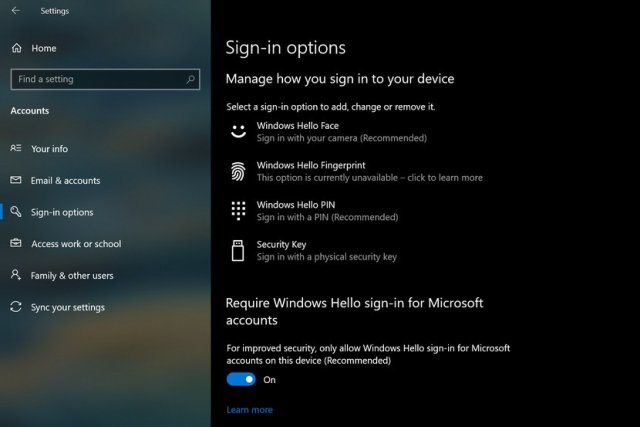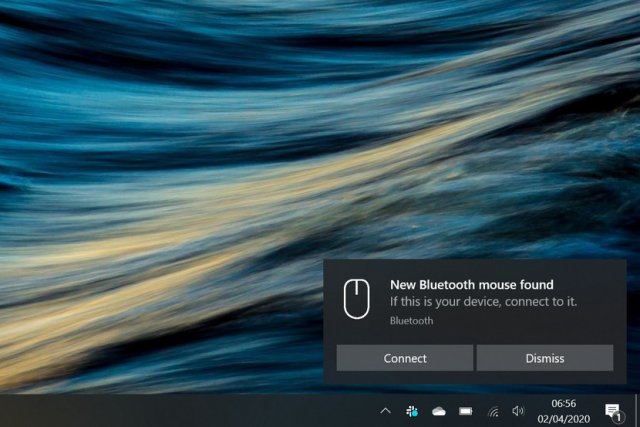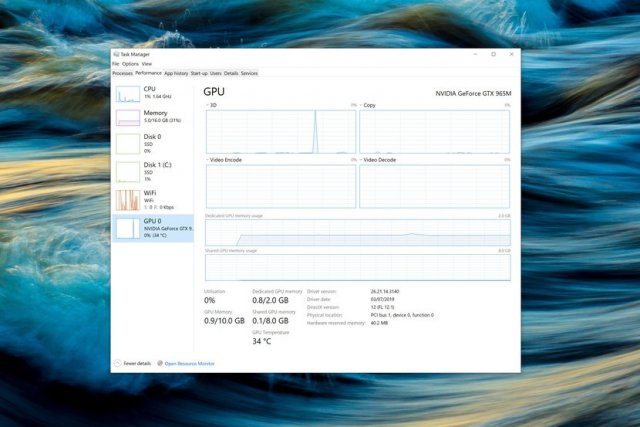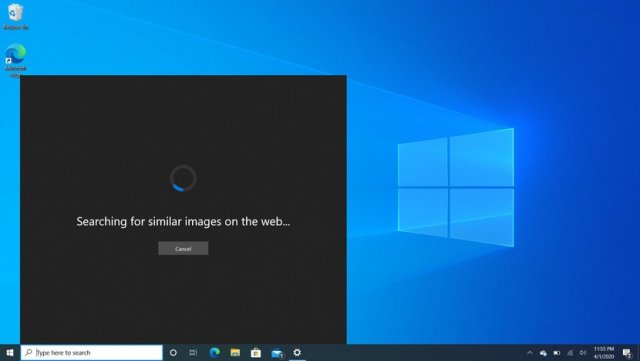- Microsoft просит не устанавливать новую версию Windows 10 в ряде случаев и список длинный
- Опубликованы известные проблемы, над которыми сейчас ведётся работа
- Что нового в Windows 10 May 2020 Update (версия 2004)
- Диспетчер задач
- Использование Windows 10 без пароля
- Главная страница параметров
- Поиск в Проводнике
- Загрузка из облака
- Подробная сводка о состоянии сети
- Улучшения в использовании данных
- Перезапуск приложений при входе в систему
- Текстовый курсор
- Управление глазами
- Звуки
- Microsoft Defender
- Режим планшета
- Поиск Windows
- Синхронизация настроек
- Блокнот
- Калькулятор
- Виртуальные рабочие столы
- Подсистема WSL 2 с настоящим ядром Linux
- Bluetooth
- Обновленный Xbox Game Bar
- Управление необязательными обновлениями
- Обзор Windows 10 версии 2004: долгожданные усовершенствования для каждодневной работы
- Windows 10 20H1 (версия 2004)
- Обновления ассистента Cortana
- Обновлённые виртуальные рабочие столы
- Улучшенное приложение «Параметры»
- Упрощение Swift Pair
- Диспетчер задач
- Новый поиск
- Заключение
Microsoft просит не устанавливать новую версию Windows 10 в ряде случаев и список длинный
Опубликованы известные проблемы, над которыми сейчас ведётся работа
Компания Microsoft только что выпустила крупнейшее обновление своей операционной системы в 2020 году — Windows 10 May 2020 Update (версия 2004).
Одновременно была обновлена страничка с информацией о релизе. И если вчера там содержалась гордая надпись, что известных действующих проблем в системе сейчас нет, то теперь длина списка известных и пока ещё не решённых проблем просто поражает. Так что перед установкой стоит изучить и убедиться, что данные проблемы к вам не относятся или не создадут больших неприятностей.
Назовём некоторые из них. Windows 10 May 2020 Update может препятствовать подключению по Bluetooth свыше одного устройства одновременно. Это может вылиться в серьёзную проблему, когда используются беспроводные мышь, клавиатура и наушники одновременно. Microsoft связывает это с драйверами Realtek Bluetooth. Компании уже работают над решением. На данный момент Windows 10 May 2020 Update не распространяется для устройств с такими проблемными драйверами и Microsoft рекомендует не устанавливать апдейт с помощью утилиты Media Creation Tool пока проблему не решат.
Также компания признала проблему с аудиодрайверами Conexant. Проблема с драйверами Conexant или Synaptics может даже приводить к «синему экрану смерти» после установки обновления. Компании разбираются, рекомендуется не обновлять систему «насильно».
Также наблюдается проблема с мониторами с поддержкой технологии VRR (Variable refresh rate, переменная частота обновления изображения), если в системе используется интегрированная графика Intel. Система просто не активирует VRR в большинстве игр, если используется интегрированная графика Intel. Однако резюме всё то же — компании разбираются, не настаивайте на апдейте самостоятельно.
Устройства с док-станциями Thunderbolt могут вызывать «синий экран смерти» при подключении. На устройствах с сетевыми адаптерами с поддержкой Always On, Always Connected (всегда подключен) могут наблюдаться внезапные выключения и перезагрузки. Среди таких устройств — фирменные Surface Pro 7 и Surface Laptop 3.
На ПК с драйверами Nvidia GPU более ранних версий, чем 358.00, после обновления могут возникать сбои системы и «синий экран смерти».
И это далеко не все из известных Microsoft проблем в Windows 10 May 2020 Update. Во всех этих случаях компания подчёркивает, что работа ведётся и обновление не рекомендуется производить самостоятельно.
Что нового в Windows 10 May 2020 Update (версия 2004)
Операционная система Что нового в Windows 10 May 2020 Update (версия 2004) станет доступна весной 2020 года и перенесет множество улучшений и изменений, давайте рассмотрим самые интересные нововведения.
Версия Windows 10 May 2020 Update (версия 2004) под кодовым названием «20H1» станет девятым основным обновлением со времён первого запуска, которое корпорация Microsoft выпустит весной 2020 года и даст нам ещё больше нового.
В этой статье мы расскажем о новых функциях и улучшениях, запланированных в новой операционной системе Windows 10 May 2020 Update версии 2004.
Может быть полезно
Диспетчер задач
В этом обновлении Windows 10 вы найдете доработанную вкладку «Производительность» диспетчера задач, которая теперь отображает тип диска (SSD или HDD), это поможет различить накопители.
Добавлена поддержка отображения температуры графического процессора дискретных ускорителей.
На вкладке «Подробности» если щелкнуть правой кнопкой мыши по процессу, отображается параметр «Предоставить отзыв».
Что дает быстрый доступ к «Центру отзывов».
Использование Windows 10 без пароля
На страницу Параметры > Учетные записи > Варианты входа, добавлена новая опция «Настроить работу устройства без пароля». Это современная проверка подлинности с помощью методов биометрии Windows Hello или PIN-кода.
Главная страница параметров
Изменения коснулись верхней части страницы параметров, добавлен аватар, имя пользователя и ссылка на учетную запись Microsoft. Помимо этого, отображается состояния хранилища OneDrive и Центра обновлений, с возможностью быстрого перехода к хранилищу и настройкам обновления системы.
Поиск в Проводнике
Когда вводится ключевое слово в поиске проводника, выпадает меню и предлагает список файлов, включая файлы находящиеся в OneDrive.
Загрузка из облака
Функционал «Загрузки из облака» позволяет загружать свежую копию Windows 10 непосредственно с серверов Microsoft вместо локально используемых файлов на устройстве.
Зайдите в Параметры > Обновление и безопасность > Восстановление, начните «Возврат компьютера в исходное состояние», сделайте выбор между сохранением или удалением файлов и нажмите «Загрузка из облака».
Подробная сводка о состоянии сети
На странице Параметры > Сеть и Интернет > Состояние, теперь доступно еще больше информации и отображается потребления трафика.
Улучшения в использовании данных
Добавлена возможность ограничить пропускную способность для загрузки обновлений указав точное значение.
Перезапуск приложений при входе в систему
Добавлена функция «Перезапустить приложения» в Параметры > Учетные записи > Варианты входа, позволяющая сохранять пользовательские приложения и перезапускать их после входа.
Текстовый курсор
Добавлена возможность включения индикатора текстового курсора и выбора цвета указателя.
Управление глазами
Функция управления глазами позволяет использовать технологию отслеживания взгляда для управления мышью, ввода с экранной клавиатуры и общения с другими людьми с помощью преобразования текста в речь.
Переработана страница языка для лучшего понимания пользователями.
Звуки
На странице Параметры > Система > Звук > Дополнительные параметры звука, отображение элементов стало более удобным.
На страницу управления мышью добавлена возможность изменять скорость курсора.
Microsoft Defender
Начиная с Windows 10 версии 2004, переименовывается «Защитник Windows» в «Защитник Microsoft» (Microsoft Defender).
Режим планшета
Новый интерфейс дает пользователям находящимся в положении планшета, оставаться на привычном рабочем столе. Возможность увеличения расстояния между значками на панели задач. Проводник может переключается на оптимизированный сенсорный макет. И сенсорная клавиатура автоматически вызывается при нажатии текстовых полей.
Поиск Windows
В будущей версии для повышения производительности при компиляции и синхронизации больших баз кода в индексируемом местоположении по умолчанию Windows 10 обновляет поведение индексации, чтобы исключить общие папки для разработки, такие как .git, .hg, .svn, .Nuget.
Синхронизация настроек
Microsoft начинает обновление механизма синхронизации настроек до более качественного и надежного метода.
Блокнот
В блокноте появится возможность восстанавливать несохраненный контент после установки обновления.
Кроме того, блокнот теперь является приложением, обновляемым из Магазина Microsoft, это означает, что блокнот больше не будет зависеть от основных выпусков Windows 10.
Калькулятор
Для приложения калькулятор, появится новый режим «Поверх остальных окон».
Виртуальные рабочие столы
Добавлена возможность переименования виртуальных рабочих столов.
Подсистема WSL 2 с настоящим ядром Linux
Windows 10 версии 2004 будет поставляться с подсистемой WSL 2, которая запускает бинарные файлы ELF64 для Linux.
Эта новая архитектура использует настоящее ядро Linux, и в результате меняет способ взаимодействия двоичных файлов Linux с Windows 10 и оборудованием, сохраняя при этом тот же функционал, что и в предыдущей версии.
Новая версия обеспечивает гораздо более высокую производительность файловой системы и полную совместимость, что позволяет запускать больше контейнеров. Добавлена возможность подключать сетевые приложения с помощью localhost.
WSL теперь включает новые глобальные параметры конфигурации, которые применяются к каждому дистрибутиву. Это позволяет указать параметры, относящиеся к виртуальной машине WSL 2.
Bluetooth
Благодаря этому обновлению вы сможете подключить устройство Bluetooth непосредственно из уведомлений, без необходимости открывать приложение «Параметры».
Улучшился интерфейс уведомлений, добавлены кнопки «Подключить» и «Отключить», показ имени и категории устройства.
Обновленный Xbox Game Bar
Xbox Game Bar теперь отображает счетчик кадров в секунду (FPS) и наложение на экран достижений. (Вызывается сочетанием клавиш WIN + G во время игры).
Управление необязательными обновлениями
В центе обновлений Windows 10 станет доступна новая функциональность под названием «Посмотреть необязательные обновления«.
Пользователи смогут выбирать какие обновления устанавливать. Это драйвера, обновления функций и обновления не являющиеся критически важными.
Разработка новой версии Windows 10 May 2020 Update (версия 2004) практически завершена, поэтому мы вряд ли увидим новые функции и существенные изменения, а только исправления и незначительные улучшения, чтобы добиться надежности и стабильности работы.
Обзор Windows 10 версии 2004: долгожданные усовершенствования для каждодневной работы
Обновлённый ассистент Cortana, настройки, упрощённая функциональность и многое другое в последнем варианте Windows 10.
Очередное крупное обновление операционной системы Microsoft Windows 10 почти готово. Пока оно известна как версия 2004, но в итоге может получить название April 2020 и May 2020. Здесь разработчики сделали ставку на проработанность функциональности и внешнего вида. Новых возможностей появилось немного, зато сделано достаточно изменений и улучшений того, что уже было. В этом обзоре мы рассмотрим данные изменения, причём как в лучшую сторону, так и в худшую.
Релиз будет распространяться как полноценное обновление операционной системы. Это не накопительное обновление, каким было Windows 10 1909. Изменения стали более значительными, хотя на первый взгляд это не очевидно.
Windows 10 20H1 (версия 2004)
Плюсы
• Новый интерфейс Cortana
• Виртуальные рабочие столы сохраняются после перезагрузки
• Упрощение Swift Pair
• Повышение безопасности
Минусы
• Cortana теряет функциональность
Вывод: версия 2004 делает систему более проработанной. Есть изменения в ассистенте Cortana и приложении «Параметры», виртуальных рабочих столах и других компонентах системы.
Обновления ассистента Cortana
Ассистент Cortana в версии 2004 претерпел значительные изменения. Теперь это системное приложение, которое может обновляться независимо от операционной системы через магазин Microsoft Store. Как это происходит и с другими программами, вроде «Почта» и «Калькулятор». Это означает, что Microsoft может обновлять Cortana при помощи новых функциональных возможностей без необходимости ждать по полгода выпуска новой версии Windows 10.
Ассистент получил обновлённый пользовательский интерфейс, где на первый план выходит набор текста. Поскольку Windows 10 применяется по большей части на устройствах с клавиатурой, в этом есть смысл. Не все любят говорить со своим компьютером вслух, особенно если вокруг есть посторонние люди. Возможность набрать запрос руками на клавиатуре для многих удобнее. Впрочем, голосовые запросы по-прежнему поддерживаются.
В ассистенте поддерживаются и ветви разговоров. Как в чатах, переписка с Cortana отображается при помощи текстовых пузырей в списке с возможностью прокручивания. Интерфейс весьма простой. Внизу есть текстовые предложения, чтобы быстрее выполнять поставленные задачи. Имеется поддержка светлого и тёмного вариантов интерфейса.
Поскольку Cortana теперь приложение, так к нему и следует относиться. Когда вы впервые запускаете Cortana, нужно выполнить вход и согласиться с условиями применения. Дальше можно менять размер окна, перемещать его, разворачивается на весь экран, как и с любым приложением. Не помешала бы ещё возможность закреплять ассистент на панели задач, как было в прежней версии Cortana.
Единственная заметная проблема в том, что когда закрываешь Cortana, приложение на самом деле не закрывается. Причина в том, что оно постоянно слушает голосовые команды. Windows просто сворачивает окно, но его можно увидеть в панели задач. Если нажать на кнопку закрытия в режиме представления, ничего не произойдёт. Microsoft нужно поработать над решением этой проблемы.
Это только начало недостатков современного варианта Cortana. Если вы часто пользуетесь Cortana, то заметите уменьшение функциональных возможностей. Способность использовать навыки и подключенные домашние команды осталась в прошлом, как и Cortana Notebook.
Microsoft работает над изменением позиционирования Cortana как цифрового ассистента, который упрощает жизнь пользователей. Разработчики убрали значительную часть функциональности, которая могла помогать дома, вроде включения и выключения света, бытовых приборов или воспроизведения музыки. Теперь здесь сплошные календари, расписания, напоминания, электронная почта, другие связанные с работой задачи. Все умные бытовые приборы и команды не поддерживаются.
Microsoft словно забыла, что люди не всегда работают. У них бывает личная жизнь, дом и семья, дела за пределами Microsoft 365 и компьютера. Приложение рекомендует выполнить вход в учётную запись с рабочим или учёбным аккаунтами, если используется Cortana с личным аккаунтом Microsoft.
Возможность контролировать умные бытовые приборы или музыку на компьютере при помощи Cortana была бы удобной, но Microsoft считает это лишним. Ассистент будет помогать в деловых встречах и запуске недавних документов Office. По-прежнему можно задавать вопросы о погоде и высоте горы Эверест, но нельзя будет управлять освещением. Возможно, когда-нибудь в будущем эти потребительские навыки ассистента вернутся. Пока же он предназначается в первую очередь для работы.
Обновлённые виртуальные рабочие столы
Виртуальные рабочие столы являются той функцией, которую вы либо используете, либо нет. Некоторые пользователи вообще не знают о её существовании. Это не означает, что она бесполезная, поскольку возможность создавать разные рабочие столы для разного рабочего окружения многим продвинутым пользователям может пригодиться. В этом обновлении виртуальные рабочие столы стали лучше прежнего.
Это крупное изменение, но его заметят только те, кто будет пользоваться виртуальными рабочими столами. Их можно переименовывать, сохранять состояние после перезагрузки. Прежде это было невозможно, при каждой перезагрузке содержимое рабочих столов терялось.
Улучшенное приложение «Параметры»
Microsoft продолжает переносить настройки из панели управления в приложение «Параметры». Здесь появилось управление скоростью курсора и обновлены существующие настройки.
В частности, есть изменения в разделе «Учётные записи». Здесь можно отключать пароль учётной записи Microsoft в качестве метода входа на экране блокировки, если у вас есть Windows Hello. Это повышает безопасность входа, поскольку пароль Microsoft одинаковый на всех ваших компьютерах и поэтому выше вероятность, что его взломают. Авторизация Windows Hello на каждом компьютере своя и злоумышленник не может узнать её. В прежних версиях Windows 10, если кто-то получал доступ к паролю Microsoft и компьютеру, он мог войти и увидеть ваши данные.
Появилась возможность скачивать Windows 10 из облака для сброса настроек до заводских. Это пригодится, если ваша установка системы повреждена и сброс не может использовать предустановленный образ. Теперь можно просто скачать новый образ в среде восстановления.
Обновлена строка статуса в разделе «Сеть и интернет». Здесь изменён дизайн и по одному взгляду можно увидеть информацию и получить быстрый доступ к свойствам сети. Улучшен раздел «Дополнительные возможности», где теперь можно выполнять поиск. Разделы «Язык» и «Регион» получили более чистый интерфейс с возможностью добавлять и настраивать языки на компьютере.
Упрощение Swift Pair
Некоторые изменения Microsoft внесла в функциональность Swift Pair. Впервые она была представлена в прошлом году в версии Windows 10 1903. Swift Pair позволяет подключать периферийные устройства через Bluetooth одним щелчком. При этом процесс всё же был сложнее, чем нужно. Надо было нажать на кнопку «Подключиться» во всплывающем окне, затем запускалось приложение «Параметры» и затем нужно было нажать OK в ещё одном всплывающем окне для подтверждения подключения.
В Windows 10 2004 процесс упрощён. Теперь есть всего одно окно, где нужно нажать на подключение. Уведомление остаётся до завершения процесса соединения. Приложение «Параметры» не открывается, подтверждать ничего не нужно. Так намного проще, но проблема в том, что поддерживается лишь небольшое количество Bluetooth-устройств.
Если вы используете такое устройство производства Microsoft, скорее всего оно работает с Swift Pair. Вы узнаете об этом, поскольку система автоматически запросит подключение в уведомлении, когда вы начинаете процесс связывания. Если уведомление не появляется, устройство не поддерживает Swift Pair. Тогда нужно открыть приложение «Параметры» и выполнять соединение вручную. В будущем поддержка Swift Pair должна встречаться чаще.
Диспетчер задач
Диспетчер задач тоже получил пару заметных изменений, которые пригодятся опытным пользователям. Можно видеть температуру графического процессора на вкладке «Производительность». Это работает только с дискретными видеокартами с поддержкой WWDM 2.4 и более современных версий.
Также можно увидеть типы дисков вашего компьютера. Под каждым диском есть указатель SSD и HDD. Таким образом, можно будет узнать, механический жёсткий диск у вас, твердотельный накопитель или съёмный носитель. Информацию вы получите без необходимости открывать корпус компьютера.
Новый поиск
Следующие изменения относятся не исключительно к Windows 10 2004. Microsoft принесла их и на более ранние версии Windows 10. Однако, впервые они появились в процессе разработки версии 2004. Microsoft добавила быстрый поиск внизу интерфейса поиска Windows, чтобы мгновенно получать доступ к частым поисковым запросам в интернете. Например, если вы регулярно ищите погоду и последние новости.
Появилась новая кнопка поиска изображений в системе Bing, которая позволяет делать скриншоты и искать связанную с ними информацию. Это хорошо для тех изображений, про которые вы хотите получить сведения, но не знаете, что конкретно спрашивать. Поисковая система Bing проанализирует изображения за вас.
Вместе с результатами поиска показываются баллы Microsoft Rewards. Вы можете мгновенно посмотреть, сколько у вас баллов. Нажатие на них открывает веб-сайт Rewards. Так вы можете получить бесплатные кредиты для использования в Xbox Live Gold и Microsoft Store.
Заключение
Это все наиболее важные изменения в Windows 10 2004. По большей части это неплохое обновление, но в нём мало что есть, не считая проработки внешнего вида и небольших изменений. Обновлённый ассистент Cortana словно сделал один шаг вперёд и один назад. У него отличный пользовательский интерфейс, но потребительских функциональных возможностей стало меньше.
Понравились изменения в плане внешнего вида. Например, эффект размытия в центре уведомлений при открытии и закрытии больше не проявляется.
Есть много изменений для разработчиков, включая Windows Subsystem for Linux 2. Подобные усовершенствования мы здесь не рассматриваем, поскольку речь идёт только о потребительских функциях.